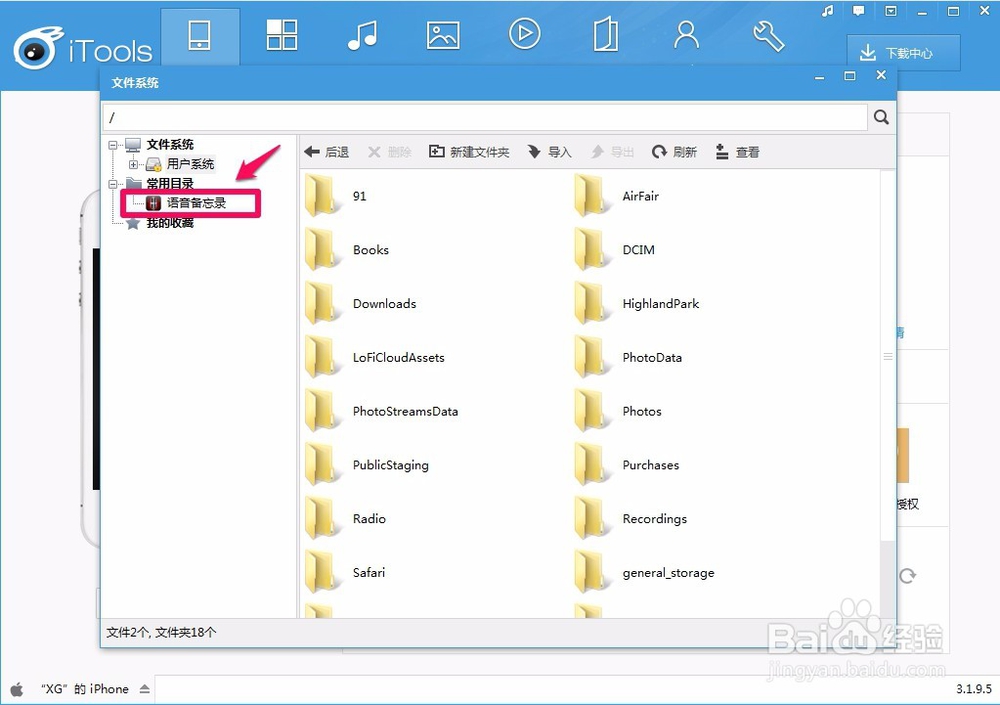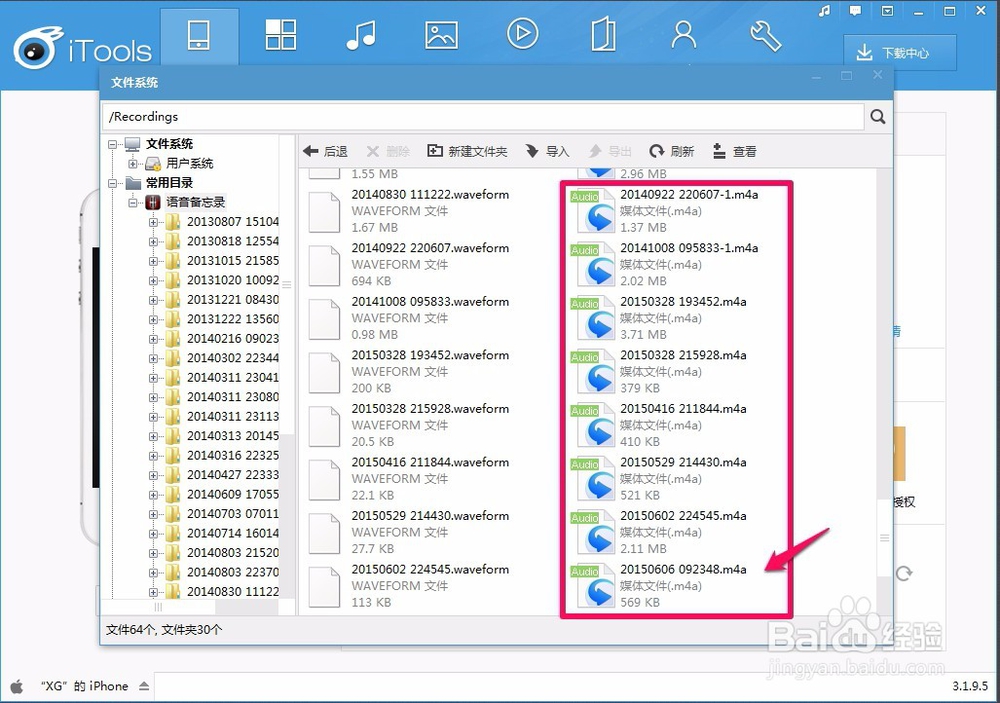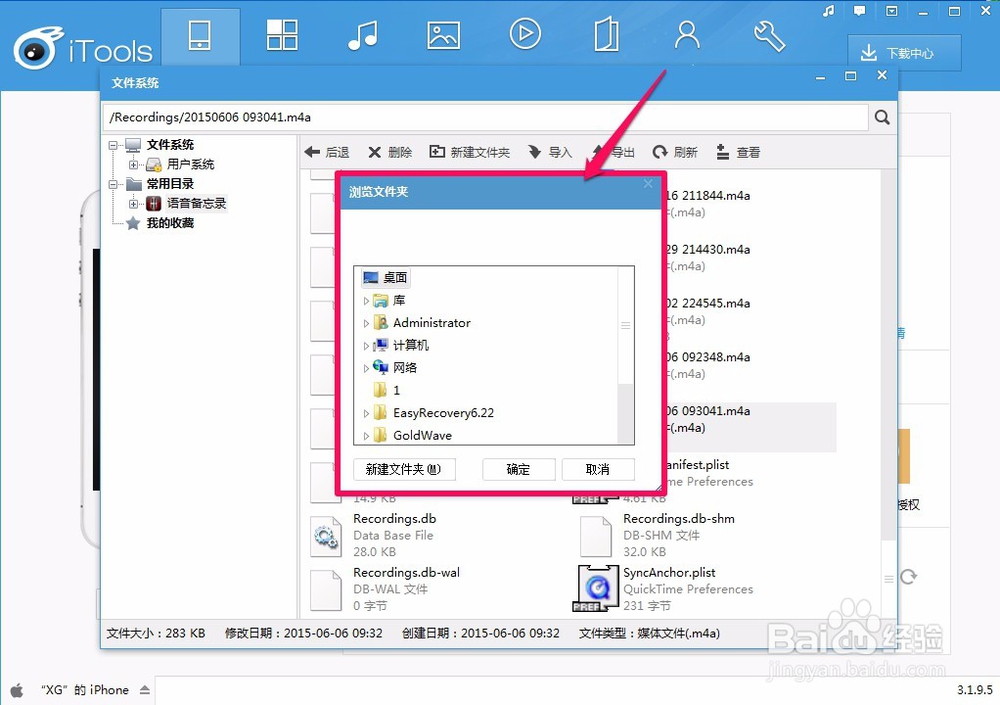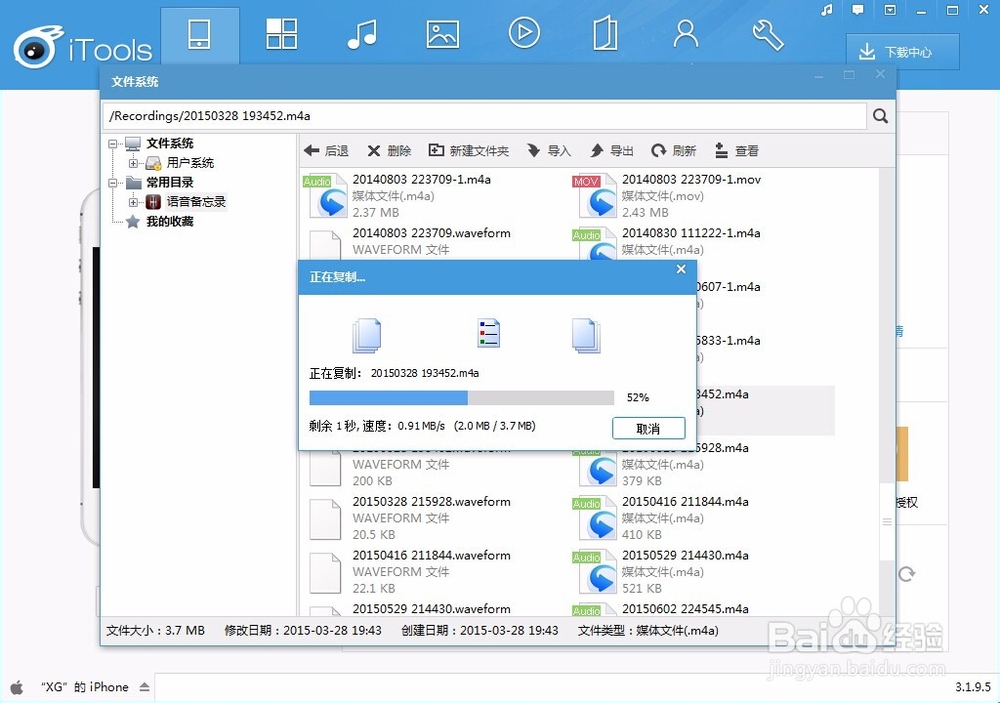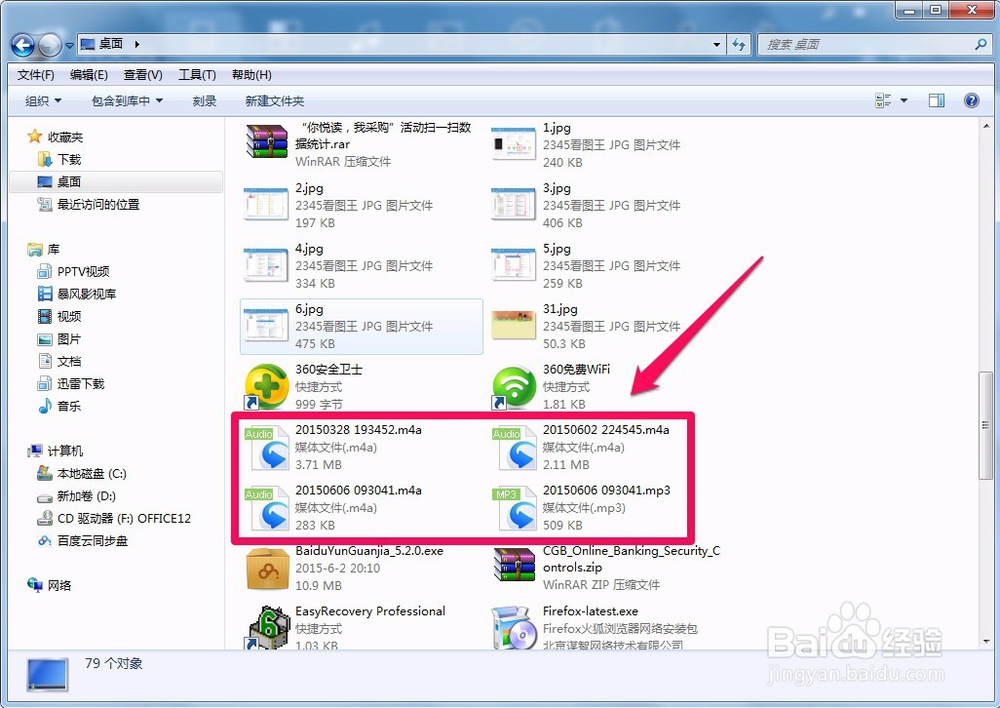如何导出苹果(iphone)手机语音备忘录的录音
1、首先,到网上搜殇矬岭柳索“iTools 3”,下载并安装完毕,跟着把你的手机用USB线连接到电脑,等待iTools正确地连接到iphone手机,此过程中,可能会需要安装手机的驱动程序,需要花点时间。
2、接下来,iTools正确连接到手机后,点击“文件管理”,这里可以查看手机上的文件
3、接下来,在左边栏找到“语音备忘录”,并双击“语音备忘录”文件列表
4、接下来,你可以看到你手机里的录音文件都呈现在这里,我们只留意.w4a和.mov等音频文件就可以了
5、接下来,选中你要导出的语音文件,右键,点击“导出”
6、接下来,在弹出的对话框中选择导出文件的位置,示例选择导出在“桌面”
7、接下来,你可以看到文件导出进度
8、至此,你就可以在桌面看到,你刚才成功导出的文件。
声明:本网站引用、摘录或转载内容仅供网站访问者交流或参考,不代表本站立场,如存在版权或非法内容,请联系站长删除,联系邮箱:site.kefu@qq.com。
阅读量:84
阅读量:84
阅读量:21
阅读量:54
阅读量:28